Excel一级辅导资料
一级excel上机考试题及答案

一级excel上机考试题及答案一级Excel上机考试题及答案1. 题目:数据排序要求:对给定的数据表进行排序,按照“销售额”列进行降序排列。
答案:选中“销售额”列,点击“数据”选项卡中的“排序”按钮,选择“降序”。
2. 题目:数据筛选要求:筛选出“地区”为“华东”的所有记录。
答案:点击“数据”选项卡中的“筛选”按钮,在“地区”列的筛选下拉菜单中选择“华东”。
3. 题目:数据求和要求:计算“销售额”列的总和。
答案:在“销售额”列的下方空白单元格中输入公式“=SUM(销售额范围)”,并按回车键。
4. 题目:数据平均值要求:计算“利润率”列的平均值。
答案:在“利润率”列的下方空白单元格中输入公式“=AVERAGE(利润率范围)”,并按回车键。
5. 题目:数据最大值和最小值要求:找出“库存量”列中的最大值和最小值。
答案:在“库存量”列的下方空白单元格中分别输入公式“=MAX(库存量范围)”和“=MIN(库存量范围)”,并按回车键。
6. 题目:数据条件格式要求:将“利润率”列中低于5%的单元格标记为红色。
答案:选中“利润率”列,点击“开始”选项卡中的“条件格式”按钮,选择“使用公式确定要设置格式的单元格”,输入公式“=利润率<0.05”,设置格式为红色字体。
7. 题目:数据透视表要求:创建一个数据透视表,显示每个“产品”的“销售额”总和。
答案:选中整个数据表,点击“插入”选项卡中的“数据透视表”按钮,将“产品”拖动到行标签区域,“销售额”拖动到值区域,并设置值字段设置为“求和”。
8. 题目:图表创建要求:根据给定的数据表,创建一个“销售额”与“利润率”的散点图。
答案:选中“销售额”和“利润率”两列,点击“插入”选项卡中的“散点图”按钮,选择适当的散点图样式。
9. 题目:公式应用要求:计算每个“产品”的“利润”(利润=销售额-成本)。
答案:在“利润”列的每个单元格中输入公式“=销售额-成本”,并按回车键。
计算机一级:《Excel表格的基本操作》函数和公式编辑技巧
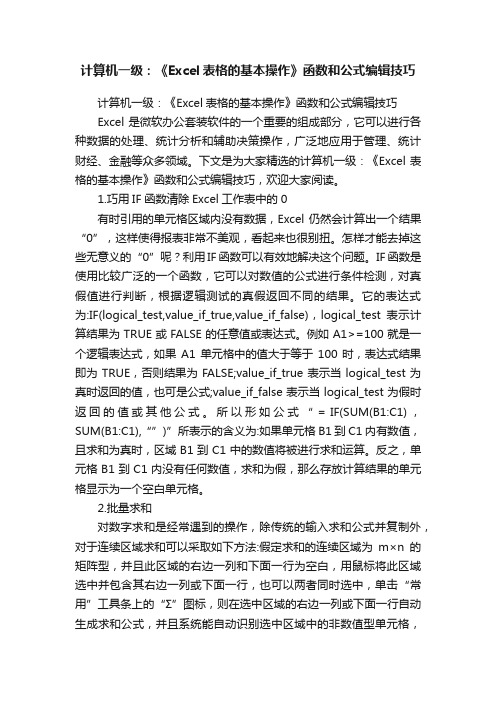
计算机一级:《Excel表格的基本操作》函数和公式编辑技巧计算机一级:《Excel表格的基本操作》函数和公式编辑技巧Excel 是微软办公套装软件的一个重要的组成部分,它可以进行各种数据的处理、统计分析和辅助决策操作,广泛地应用于管理、统计财经、金融等众多领域。
下文是为大家精选的计算机一级:《Excel表格的基本操作》函数和公式编辑技巧,欢迎大家阅读。
1.巧用IF函数清除Excel工作表中的0有时引用的单元格区域内没有数据,Excel仍然会计算出一个结果“0”,这样使得报表非常不美观,看起来也很别扭。
怎样才能去掉这些无意义的“0”呢?利用IF函数可以有效地解决这个问题。
IF函数是使用比较广泛的一个函数,它可以对数值的公式进行条件检测,对真假值进行判断,根据逻辑测试的真假返回不同的结果。
它的表达式为:IF(logical_test,value_if_true,value_if_false),logical_test表示计算结果为TRUE或FALSE的任意值或表达式。
例如A1>=100就是一个逻辑表达式,如果A1单元格中的值大于等于100时,表达式结果即为TRUE,否则结果为FALSE;value_if_true表示当logical_test为真时返回的值,也可是公式;value_if_false表示当logical_test为假时返回的值或其他公式。
所以形如公式“=IF(SUM(B1:C1),SUM(B1:C1),“”)”所表示的含义为:如果单元格B1到C1内有数值,且求和为真时,区域B1到C1中的数值将被进行求和运算。
反之,单元格B1到C1内没有任何数值,求和为假,那么存放计算结果的单元格显示为一个空白单元格。
2.批量求和对数字求和是经常遇到的操作,除传统的输入求和公式并复制外,对于连续区域求和可以采取如下方法:假定求和的连续区域为m×n的矩阵型,并且此区域的右边一列和下面一行为空白,用鼠标将此区域选中并包含其右边一列或下面一行,也可以两者同时选中,单击“常用”工具条上的“Σ”图标,则在选中区域的右边一列或下面一行自动生成求和公式,并且系统能自动识别选中区域中的非数值型单元格,求和公式不会产生错误。
国家一级Excel电子表格PPT参考课件

地址栏 编辑栏 (名称栏)
菜单栏 工具栏
2021/3/10
授课:XXX
3
(1)编辑栏
名称栏
公式栏
给用户提供活动单元格的信息。 在编辑栏中用户可以输入和编辑公式。 由名字栏和公式栏组成。
取消按钮
确认按钮
函数指南按钮
2021/3/10
授课:XXX
4
(2)工作薄(BOOK)窗口
活动单元格
“全选”按钮 行号
输入由数字组成的字符串时应在数字前 加单引号。如:’08362512112
字符的默认对齐方式为左对齐。当字符 宽度超过单元格宽度,如果右边单元格无数 据则延伸到后面的单元格,如果右边单元格 有数据则截去超宽的字符。
2021/3/10
授课:XXX
13
三、编辑工作表
(2)数字的输入
数字太大用科学计数法。公式栏中显示输入数字, 最多显示15位。 可输入数值:0、—9、+、-、()、/、*、$、%、 e等。 输入负数:前加负号或将数值放在圆括号里。
①“文件”/“保存”注。意:.选择存放位置
② 按钮。 ③Ctrl+s。
.输入文件名 .确定文件类型
(2)为已有工作簿保存副本
“文件”/“另存为”
(3) 保存摘要信息
作用:便于查找操作。
“文件”/“属性”/“摘要信息” 2021/3/10
授课:XXX
10
3、工作薄的打开
⑴ 在Excel窗口中:
•“文件”/“打开” • 按钮 •组合键Ctrl+o
2021/3/10
授课:XXX
7
(4)选定操作
➢选取单元格:单击该单元格。 ➢编辑单元格:双击该单元格。 ➢选取整行:单击行号、SHIFT+SPACE ➢选取整列:单击列标签 ➢选取整个工作表:单击“全选”按钮、 CTRL+A、CTRL+SHIFT+SPACE
全国计算机一级MS—EXCEL(考点分析)

一级MS—EXCEL电子表格操作考点分析一、考点分析概述1、EXCEL工作簿文件(扩展名为.xls)的新建、打开、保存、另存2、工作簿、工作表、单元格的关系;行标、列标、单元格地址、单元格区域地址;工作表的插入、删除、复制、移动、重命名(指向工作表标签,右击—>重命名);建立数据表(也称表格或数据清单)、工作表的数据输入;合并单元格、单元格内容居中。
3、插入、删除行或列;设置行高、列宽(选定需要设置的行或列,格式—>行、列)4、单元格格式(选定需要设置的单元格,格式—>单元格,可设置单元格的数字分类(如数值、百分比等)、字体格式、对齐方式;单元格的边框、图案(即底纹),如下图所示)5、自动套用格式(选定需要设置的单元格区域,格式—>自动套用格式)6、条件格式(选定需要设置的单元格区域,格式—>条件格式,设置条件,点击“格式”按钮,设置即可)7、自动筛选(点击数据清单中任一单元格,数据—>筛选—>自动筛选)8、分类汇总(选定参加汇总的数据清单区域,数据—>分类汇总,设置好“分类字段”,“汇总方式”,“选定汇总项”)9、计算1、使用公式的方法:单击存放计算结果的单元格,在编辑栏中定位光标,输入“=”号,接着输入计算式子,(如“=b3+b4+b5”),敲回车键确认。
2、使用函数的方法:求和函数SUM(),求平均值函数A VERAGE(),求最大值函数MAX(),求最小值函数MIN(),求绝对值函数ABS(),操作方法:单击存放计算结果的单元格,插入—>函数10、排序(选定参加排序的数据清单区域,数据—>排序,设置关键字、升序(递增)或降序(递减)即可)11、图表(选定需要插入图表的区域,插入—>图表,按步骤操作即可)注意:操作完毕,先保存文件再关闭文件二、考点分析详述考点1:基本操作本知识点主要包括工作表命名、建立数据表、复制工作表、保存文件。
exce一级计算机考试答案
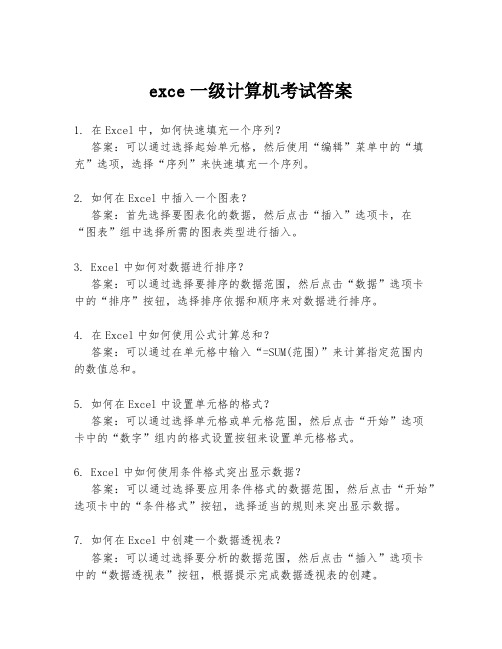
exce一级计算机考试答案1. 在Excel中,如何快速填充一个序列?答案:可以通过选择起始单元格,然后使用“编辑”菜单中的“填充”选项,选择“序列”来快速填充一个序列。
2. 如何在Excel中插入一个图表?答案:首先选择要图表化的数据,然后点击“插入”选项卡,在“图表”组中选择所需的图表类型进行插入。
3. Excel中如何对数据进行排序?答案:可以通过选择要排序的数据范围,然后点击“数据”选项卡中的“排序”按钮,选择排序依据和顺序来对数据进行排序。
4. 在Excel中如何使用公式计算总和?答案:可以通过在单元格中输入“=SUM(范围)”来计算指定范围内的数值总和。
5. 如何在Excel中设置单元格的格式?答案:可以通过选择单元格或单元格范围,然后点击“开始”选项卡中的“数字”组内的格式设置按钮来设置单元格格式。
6. Excel中如何使用条件格式突出显示数据?答案:可以通过选择要应用条件格式的数据范围,然后点击“开始”选项卡中的“条件格式”按钮,选择适当的规则来突出显示数据。
7. 如何在Excel中创建一个数据透视表?答案:可以通过选择要分析的数据范围,然后点击“插入”选项卡中的“数据透视表”按钮,根据提示完成数据透视表的创建。
8. Excel中如何使用VLOOKUP函数?答案:可以通过在单元格中输入“=VLOOKUP(查找值, 范围, 列索引, [近似匹配])”来使用VLOOKUP函数,其中查找值是你要查找的数据,范围是包含数据的单元格区域,列索引是返回值所在的列数,[近似匹配]是一个可选参数,用于指定是否使用近似匹配。
9. 如何在Excel中插入一个超链接?答案:可以通过选择要插入超链接的文本或单元格,然后点击“插入”选项卡中的“链接”按钮,输入或选择链接地址来插入超链接。
10. Excel中如何使用IF函数进行条件判断?答案:可以通过在单元格中输入“=IF(条件, 条件为真时的值, 条件为假时的值)”来使用IF函数进行条件判断,其中条件是你要测试的条件,条件为真时的值是当条件满足时返回的值,条件为假时的值是当条件不满足时返回的值。
一级MS Office考点分析Excel 2003的使用
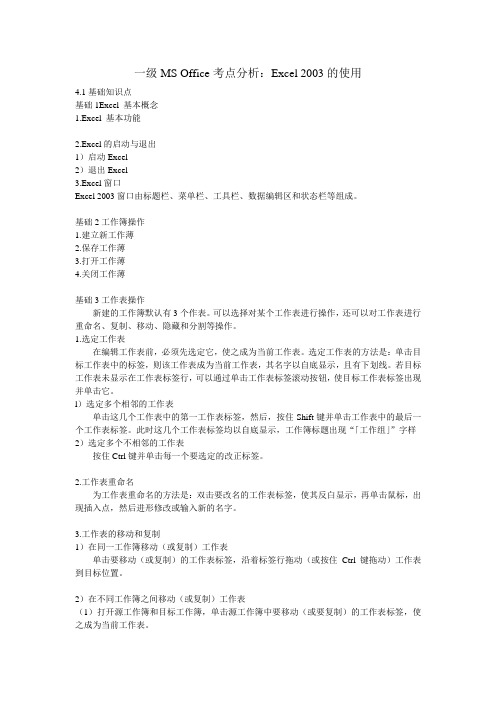
一级MS Office考点分析:Excel 2003的使用4.1基础知识点基础1Excel 基本概念1.Excel 基本功能2.Excel的启动与退出1)启动Excel2)退出Excel3.Excel窗口Excel 2003窗口由标题栏、菜单栏、工具栏、数据编辑区和状态栏等组成。
基础2工作簿操作1.建立新工作薄2.保存工作薄3.打开工作薄4.关闭工作薄基础3工作表操作新建的工作簿默认有3个作表。
可以选择对某个工作表进行操作,还可以对工作表进行重命名、复制、移动、隐藏和分割等操作。
1.选定工作表在编辑工作表前,必须先选定它,使之成为当前工作表。
选定工作表的方法是:单击目标工作表中的标签,则该工作表成为当前工作表,其名字以自底显示,且有下划线。
若目标工作表未显示在工作表标签行,可以通过单击工作表标签滚动按钮,使目标工作表标签出现并单击它。
l)选定多个相邻的工作表单击这几个工作表中的第一工作表标签,然后,按住Shift键并单击工作表中的最后一个工作表标签。
此时这几个工作表标签均以自底显示,工作簿标题出现“「工作组」”字样2)选定多个不相邻的工作表按住Ctrl键并单击每一个要选定的改正标签。
2.工作表重命名为工作表重命名的方法是:双击要改名的工作表标签,使其反白显示,再单击鼠标,出现插入点,然后进形修改或输入新的名字。
3.工作表的移动和复制1)在同一工作簿移动(或复制)工作表单击要移动(或复制)的工作表标签,沿着标签行拖动(或按住Ctrl键拖动)工作表到目标位置。
2)在不同工作簿之间移动(或复制)工作表(1)打开源工作簿和目标工作簿,单击源工作簿中要移动(或要复制)的工作表标签,使之成为当前工作表。
(2)单击“编辑”菜单的“移动或复制工作表”命令,出现“移动或复制工作表”对话框。
(3)在对话框的“工作簿”栏中选中目标工作簿,在“下列选定工作表之前”栏中选定在目标工作簿中的插入位置。
4.插入工作表一个工作簿默认有3个工作表.有时不够用,可用如下方法插人新的工作表。
excel培训资料
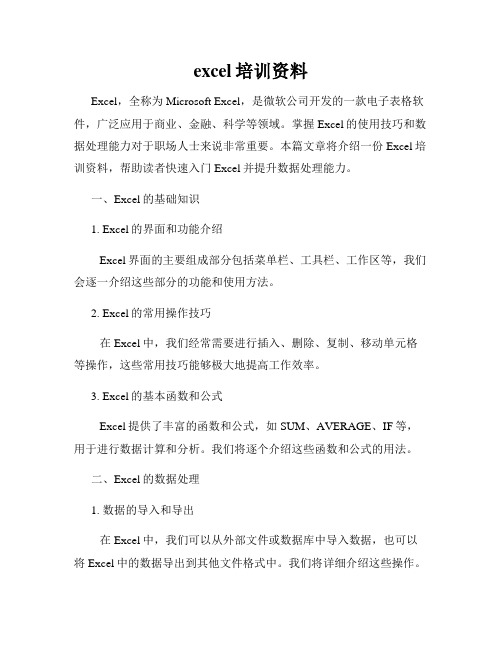
excel培训资料Excel,全称为Microsoft Excel,是微软公司开发的一款电子表格软件,广泛应用于商业、金融、科学等领域。
掌握Excel的使用技巧和数据处理能力对于职场人士来说非常重要。
本篇文章将介绍一份Excel培训资料,帮助读者快速入门Excel并提升数据处理能力。
一、Excel的基础知识1. Excel的界面和功能介绍Excel界面的主要组成部分包括菜单栏、工具栏、工作区等,我们会逐一介绍这些部分的功能和使用方法。
2. Excel的常用操作技巧在Excel中,我们经常需要进行插入、删除、复制、移动单元格等操作,这些常用技巧能够极大地提高工作效率。
3. Excel的基本函数和公式Excel提供了丰富的函数和公式,如SUM、AVERAGE、IF等,用于进行数据计算和分析。
我们将逐个介绍这些函数和公式的用法。
二、Excel的数据处理1. 数据的导入和导出在Excel中,我们可以从外部文件或数据库中导入数据,也可以将Excel中的数据导出到其他文件格式中。
我们将详细介绍这些操作。
2. 数据的排序和筛选Excel中的排序和筛选功能使得我们能够便捷地对大量数据进行分类和筛选,以便更好地分析和处理数据。
3. 数据的图表和图形化展示Excel提供了丰富的图表类型和图形化展示功能,帮助我们直观地呈现数据。
我们将介绍如何创建和编辑图表,并讲解一些图表的应用场景。
三、Excel的高级应用1. 数据透视表和数据分析工具Excel的数据透视表功能能够帮助我们更深入地分析数据,发现规律和趋势。
同时,Excel还提供了一些数据分析工具,如回归分析、假设检验等,能够进行更复杂的数据分析。
2. 宏和自动化操作Excel中的宏功能能够记录和执行一系列的操作,实现自动化处理数据的目的。
我们将介绍如何录制、编辑和运行宏。
3. Excel与其他办公软件的整合Excel可以与其他办公软件(如Word、PowerPoint)进行无缝整合,实现数据的共享和交互。
计算机等级考试一级复习 电子表格试题说明文档
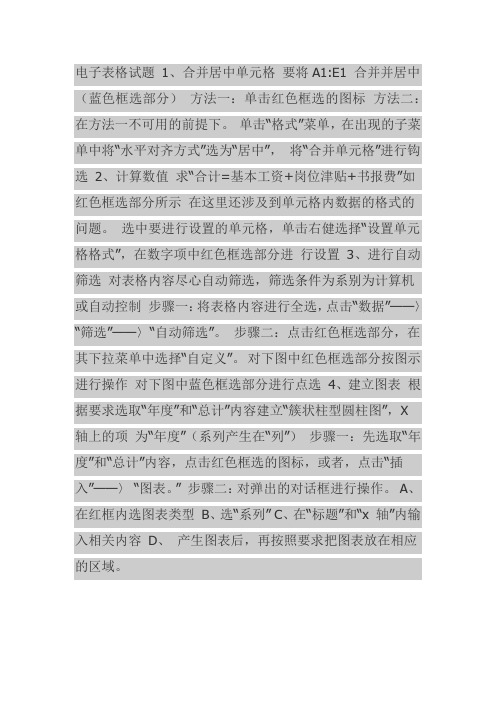
电子表格试题1、合并居中单元格要将A1:E1 合并并居中(蓝色框选部分)方法一:单击红色框选的图标方法二:在方法一不可用的前提下。
单击“格式”菜单,在出现的子菜单中将“水平对齐方式”选为“居中”,将“合并单元格”进行钩选2、计算数值求“合计=基本工资+岗位津贴+书报费”如红色框选部分所示在这里还涉及到单元格内数据的格式的问题。
选中要进行设置的单元格,单击右健选择“设置单元格格式”,在数字项中红色框选部分进行设置3、进行自动筛选对表格内容尽心自动筛选,筛选条件为系别为计算机或自动控制步骤一:将表格内容进行全选,点击“数据”——〉“筛选”——〉“自动筛选”。
步骤二:点击红色框选部分,在其下拉菜单中选择“自定义”。
对下图中红色框选部分按图示进行操作对下图中蓝色框选部分进行点选4、建立图表根据要求选取“年度”和“总计”内容建立“簇状柱型圆柱图”,X
轴上的项为“年度”(系列产生在“列”)步骤一:先选取“年度”和“总计”内容,点击红色框选的图标,或者,点击“插入”——〉“图表。
” 步骤二:对弹出的对话框进行操作。
A、在红框内选图表类型B、选“系列” C、在“标题”和“x 轴”内输入相关内容D、产生图表后,再按照要求把图表放在相应的区域。
- 1、下载文档前请自行甄别文档内容的完整性,平台不提供额外的编辑、内容补充、找答案等附加服务。
- 2、"仅部分预览"的文档,不可在线预览部分如存在完整性等问题,可反馈申请退款(可完整预览的文档不适用该条件!)。
- 3、如文档侵犯您的权益,请联系客服反馈,我们会尽快为您处理(人工客服工作时间:9:00-18:30)。
一、Excel函数
1、Countif 计数函数(计算某个区域中满足给定条件的单元格数目),
= Countif(区域,条件)
例:
①在sheet2中利用公式统计应发工资>=4500的人数,……
= Countif(A1:A100, ” >=4500 ”)
②在sheet2中利用公式统计“电子技术”成绩在60~69分(含60和69)的人数,……
= Countif(A1:A100, ” >=60 ”)-- Countif(A1:A100, ” >69 ”)
= Countif(A1:A100, ” <=69 ”)-- Countif(A1:A100, ” <60 ”)
③在sheet3表中利用公式统计已婚职工人数,……
= Countif(A1:A100, ”已婚”)
④……利用公式在该行每天的“本日缺勤人数”中统计有缺勤的班级数……
= Countif(A1:A100, ” >0 ”)
⑤……在Q3填入“超过85的产品数”,并统计各月销量超过85(含85)的产品品种数……
= Countif(A1:A100, ” >=85 ”)
⑥……利用公式统计液态物质种类数,……
= Countif(A1:A100, ”液”)
⑦……利用公式统计4000<=实发工资<=4100的人数,并存入K2单元格,……
= Countif(A1:A100, ” >=4000 ”)-- Countif(A1:A100, ” >4100 ”)
= Countif(A1:A100, ” <=4100 ”)-- Countif(A1:A100, ” <4000 ”)
⑧在sheet2中利用公式统计周销售量在650以上(含650)的图书种类数……
= Countif(A1:A100, ” >=650 ”)
⑨……利用公式统计单价低于50元(不含50元)的货物种类数,
= Countif(A1:A100, ” <50 ”)
⑩……利用公式统计库存量小于10的仪器种类数,……
= Countif(A1:A100, ” <10 ”)
2、If 条件函数(判断是否满足某个条件,如果满足返回一个结果,如果不满足则返回另一个结果)
= If(条件, ”” , ””)
例:
①在sheet1的“总分”列后增加一列“等级”,要求利用公式计算每位学生的等级。
要求:如果“高等数学”
和“大学语文”的平均分大于等于85,显示“优秀”,否则显示为空。
= If((A+B)/ 2>=85, ”优秀” , ””)或=if(Average(A:B) >=85, ”优秀” , ””)
②在sheet3的第G列后增加一列“通过否”,利用公式给出具体通过与否的数据:如果平均成绩>=80,则给出
文字“通过”,否则给出文字“未通过”(不包括引号)。
= If(A1>=80, ”通过” , ”未通过”)
③在sheet2表的“月平均”后增加一行“平均情况”(A17单元格),该行各对应单元格内容为:如果月平均失
业人数>5万,则显示“高”,否则显示“低”(不包括引号)。
要求利用公式。
= If(A1>5, ”高” , ”低”)
④在sheet2的G列后增加一列“货物量估算”,要求利用公式统计每项货物属于量多,还是量少。
条件是:如
果货物量>=100,则显示“量多”,否则显示“量少”。
= If(A1>=100, ”量多” , ”量少”)
3、Rank.EQ 排名函数(某一数字在一列数字中的大小排名)
= Rank.EQ(A1 , $A$1:$A$100 , 0)
例:
①对sheet4:在I 1中输入“名次”(不包括引号),下面的各单元格利用公式按平均成绩,从高到低填入对应
的名次(说明:当平均成绩相同时,名次相同,取最佳名次)。
= Rank.EQ(A1 , $A$1:$A$100 , 0)
4、Sum 求和
Sumif 对满足条件的单元格求和
= Sumif ( 要进行计算的区域,条件,实际求和的计算区域)
例:在sheet3中利用公式统计单价>25的货物的总价和,并放入G2单元格。
= Sumif (A1:A100 , “ >25 “ ,B1:B100 ) 注:A1:A100为单价列,B1:B100为总价列
二、高级筛选:(筛选条件需要自己填写)
例:
1、对sheet4采用高级筛选,筛选出比重在1~1.5之间(含1和1.5),或比热大于等于4.0的数据行。
2、对sheet4进行高级筛选,筛选出单价大于等于1000的或库存大于等于60的数据行。
(提示:在原有区域显示
筛选结果,高级筛选的条件可以写在H和I列的任意区域)。
三、分类汇总:先排序,再分类汇总
例:
1.在sheet4中进行分类汇总,按“通过否”统计学生人数(显示在“学号”列),要求先显示通过的学生人数,
再显示未通过的学生人数,显示到第2级(既不显示具体的学生信息)。
如有侵权请联系告知删除,感谢你们的配合!。
